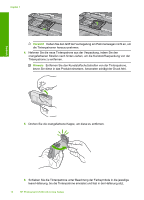HP Photosmart C5300 Basic Guide - Page 16
Scannen eines Bilds, Erstellen einer Kopie, Fotos drucken
 |
View all HP Photosmart C5300 manuals
Add to My Manuals
Save this manual to your list of manuals |
Page 16 highlights
Deutsch Kapitel 1 5. Sobald das gewünschte Foto hervorgehoben ist, drücken Sie OK. 6. Drücken Sie die Pfeiltaste nach oben, um die Anzahl der Kopien zu erhöhen. Sie müssen mindestens eine Kopie angeben, damit das Foto gedruckt wird. Tipp Wenn Sie das Foto vor dem Drucken zuschneiden oder drehen oder andere Änderungen vornehmen möchten, drücken Sie die Taste Menü. 7. (Optional) Blättern Sie weiter nach links oder rechts, um weitere Fotos zur Druckwarteschlange hinzuzufügen. 8. Drücken Sie OK, um eine Vorschau des Druckauftrags anzuzeigen. 9. (Optional) Drücken Sie die Taste Menü, um die Druckeinstellungen zu ändern. 10. Drücken Sie Fotos drucken. Tipp Während des Druckvorgangs können Sie OK drücken, um der Druckwarteschlange weitere Fotos hinzuzufügen. Scannen eines Bilds Sie können den Scanvorgang vom Computer aus oder über das Bedienfeld des HP All-in-One starten. In diesem Abschnitt wird lediglich erläutert, wie Sie über das Bedienfeld des HP All-in-One scannen können. Hinweis Sie können auch die Software für den HP All-in-One zum Scannen von Bildern verwenden. Mit dieser Software können Sie das gescannte Bild bearbeiten und es für besondere Zwecke verwenden. So scannen Sie ein Bild und speichern es auf einem Computer: 1. Legen Sie das Original mit der bedruckten Seite nach unten so auf das Vorlagenglas, dass es vorne rechts anliegt. 2. Drücken Sie auf dem Bedienfeld die Taste Start Scannen. 3. Markieren Sie mit der Pfeiltaste nach unten die Option An Computer scannen, und drücken Sie dann OK. 4. Das Menü Scannen an wird auf dem Bedienfeld angezeigt. Markieren Sie mit der Pfeiltaste nach unten die gewünschte Schnelleinstellung, und drücken Sie OK. Hinweis Mit den Schnelleinstellungen können Scanparameter (z. B. Anwendung, dpi-Wert und Farbeinstellungen) definiert werden, damit sie nicht für jeden Scanauftrag angegeben werden müssen. 5. Befolgen Sie die angezeigten Anweisungen zum Speichern des Scans auf dem Computer. Erstellen einer Kopie Über das Bedienfeld können Sie qualitativ hochwertige Kopien erstellen. 12 HP Photosmart C5300 All-in-One Series